Internet Explorer 10: Cómo orientarse a través de la interfaz principal
El sistema operativo(operating system) más nuevo de Microsoft , Windows 8 , trajo consigo muchas aplicaciones nuevas y mejoradas, entre las que destaca Internet Explorer 10 . El presente tutorial es el primero de una serie de artículos y tutoriales sobre el último navegador de Microsoft y esperamos que nuestros usuarios lo encuentren útil y esclarecedor. Comenzaremos abordando los principales elementos de la interfaz de Internet Explorer 10 para el escritorio y la forma en que funcionan.
Dónde encontrar Internet Explorer 10
Encontrar Internet Explorer 10 en Windows 8 es muy sencillo. El icono de la aplicación para Internet Explorer 10 se puede encontrar en la pantalla de inicio(Start screen) , que se carga automáticamente cuando enciende su computadora o cuando presiona la tecla de Windows(Windows key) . Simplemente haga clic(Just click) una vez en el icono y se abre la página del navegador(browser page) , en su versión de pantalla completa. El proceso de configuración de la versión de escritorio de Internet Explorer 10 como predeterminada se detallará en un próximo tutorial.
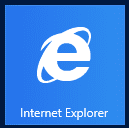
También puedes encontrar su acceso directo en la barra de tareas, en el Escritorio(Desktop) .

Evidentemente, en Windows 7 , solo está disponible la versión de escritorio(desktop version) . Pero, no está integrado en el sistema operativo(operating system) . Debe descargarlo a través de Windows Update o desde su página de descarga oficial(official download page) .
Una vez que abre Internet Explorer 10 , la ventana se ve similar a la captura de pantalla a continuación.
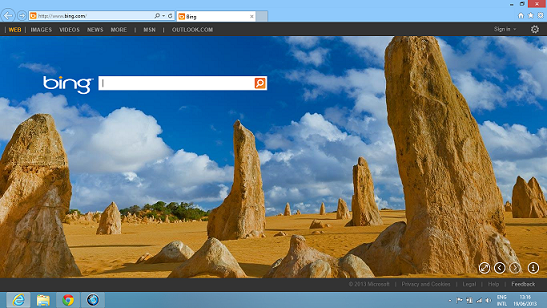
Es fácil ver que Internet Explorer 10 ha tenido un pequeño lavado de cara, en comparación con iteraciones anteriores. Pero debo decir que encuentro que la nueva interfaz limpia y ordenada de Internet Explorer 10 es muy atractiva y fácil de usar.
Lo que es nuevo es una relación más orgánica entre Bing e Internet Explorer 10 , que se ilustra con las imágenes de fondo y los bordes gris oscuro(dark grey) salpicados de botones relacionados con Bing(Bing-related) , denominados, por su servidor, el marco de Bing(Bing Frame) . Las imágenes de fondo son fascinantes, cambian con frecuencia y puedes encontrar información sobre una determinada imagen y desplazarte(picture and scroll) por todas las imágenes disponibles usando los botones en la parte inferior derecha del marco de Bing(Bing Frame) . Tiene la opción de desactivar Bing Frame cambiando a Pantalla completa(Full Screen) . Aquí se explican los botones y la imagen de fondo.(background picture)es identificado:

También notará que la página de inicio predeterminada de Internet Explorer 10(Internet Explorer 10) es www.bing.com , pero siempre tiene la opción de configurar una página de inicio diferente.
Al igual que sucedía con su antecesor, Internet Explorer 9 , el color de la ventana de Internet Explorer 10 cambia con el tema de Windows 8(Windows 8) que apliques, dependiendo del color que utilice cada tema.
Los botones(Buttons) en la parte superior izquierda(Left-Hand Side) de la pantalla
Comencemos con los botones en el lado superior izquierdo de la pantalla. Las flechas grandes son para navegar hacia atrás(Back) y hacia adelante(Forward) entre las páginas web que visitó durante la sesión actual. Si ha visitado solo un sitio web, bueno... esos botones estarán atenuados y no harán nada.
La siguiente es la barra de direcciones(Address bar) . Allí escribe las direcciones de los sitios web que desea visitar (por ejemplo, www.7tutorials.com ). Al igual que con cualquier otro navegador moderno, también puede usarlo como un cuadro de búsqueda(search box) . Si escribe cualquier palabra y presiona (word and press) Intro(Enter) , buscará automáticamente en Bing o en cualquier otro motor de búsqueda predeterminado(default search engine) que haya configurado y devolverá una página con los resultados de la búsqueda.

Debido a la aparente simbiosis que ahora comparten Bing e Internet Explorer 10 , y al hecho de que la página de inicio predeterminada de Internet Explorer 10(Internet Explorer 10) es www.bing.com , tiene una gran cantidad de opciones para elegir cuando se trata de búsquedas en línea. Como son relativamente autoexplicativos, todo lo que debe hacer es explorar el Bing Frame mencionado anteriormente .

En la barra de direcciones(Address bar) se incluyen algunos símbolos que funcionan como botones. Veámoslos en orden, de izquierda a derecha:

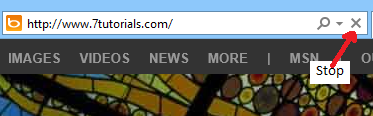
Cómo abrir nuevas pestañas(New Tabs) en Internet Explorer 10
Debido a los esfuerzos de Microsoft para simplificar el nuevo Internet Explorer 10 , es lógico que abrir nuevas pestañas sea simple y eficiente.
Inmediatamente después de la barra de direcciones(Address bar) , encontrarás las pestañas que has abierto. Junto a la última pestaña abierta se encuentra el icono Nueva pestaña . (New Tab)Si desea abrir una nueva pestaña, haga clic en el ícono pequeño Nueva pestaña , resaltado a continuación.(New Tab)

Cuando se abre una nueva pestaña, verá una lista con sus sitios más populares o, en otras palabras, sus sitios más visitados.

Puede hacer clic en uno de ellos, si eso es lo que desea ver, o simplemente escribir la dirección en la barra de direcciones(Address bar) .
Botones(Buttons) superiores derechos(Right) : Inicio, Favoritos(Favorites) , Herramientas(Tools)
En esta etapa final del tutorial, exploremos los últimos tres botones que se encuentran en el lado superior derecho de la ventana de Internet Explorer 10 y el botón correspondiente del (Internet Explorer 10)marco de Bing(Bing Frame) .
Al presionar el primer botón, lo lleva a su página(Home page) de inicio , si tiene una configurada. Si no lo hace, simplemente lo redirigirá a www.bing.com .

El segundo botón, en forma de estrella, es una ruta directa a tus Favoritos, Feeds e Historial(Favorites, Feeds and History) . Si haces clic en él, se despliega un menú con tres pestañas, cada una con su tipo específico de contenido.
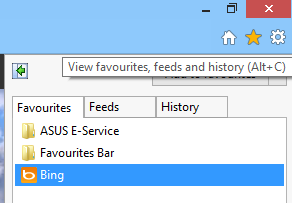
El tercer botón, con forma de rueda dentada, le permite acceder al menú Herramientas . (Tools)Una vez que hace clic en él, le permite ingresar a los menús de configuración y modificar funciones(configuration menus and modify features) : puede imprimir, guardar una página web, hacer zoom, acceder a funciones de seguridad(access safety) , ver sus descargas, administrar sus complementos, acceder a(access developer) herramientas de desarrollo y configurar sus opciones de Internet(Internet) .
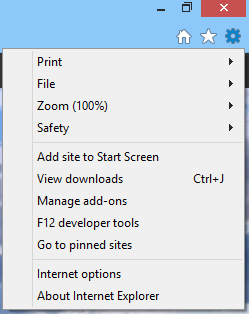
Y por último, pero no menos importante, está el botón Preferencias(Preferences) en el marco de Bing.
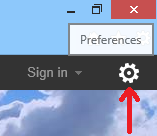
Al hacer clic en él, puede establecer y modificar su configuración de búsqueda de Bing .(Bing search)
¿Que sigue?
Este es solo el comienzo de nuestra serie de tutoriales sobre Internet Explorer 10 . Continuaremos publicando artículos hasta que sintamos que hemos cubierto este navegador de manera completa.
Si tiene preguntas sobre Internet Explorer 10 , no dude en hacerlas utilizando el formulario de comentarios a continuación. Para obtener más información, consulte siempre los artículos recomendados al final de este artículo.
Related posts
Guerra de navegadores: ¿Es Internet Explorer 10 un navegador relevante?
Cómo conectarse a un FTP server en Windows 10, de File Explorer
Configurar cómo funciona la aplicación Internet Explorer en Windows 8.1
Cómo eliminar su historial de navegación y datos de la aplicación Internet Explorer
Cómo iniciar Internet Explorer con pestañas de la última sesión o reabrir pestañas cerradas
Cómo ejecutar comandos de File Explorer en Windows 10
El Quick Access Toolbar en Windows 10: Todo lo que necesita saber
Cómo cambiar las ubicaciones de la carpeta de usuario en Windows 10 (Documentos, Downloads, etc.)
9 formas de iniciar Internet Explorer en todas las versiones de Windows
Cómo acceder y administrar sus favoritos en la aplicación Internet Explorer
Cómo usar las vistas de File Explorer en Windows 10 como un profesional
Cómo habilitar el File Explorer Dark Theme en Windows 10
Cómo instalar complementos en Internet Explorer
¿Sabías que existe Adblock Plus para Internet Explorer?
7 formas de compartir archivos y carpetas desde el Explorador de archivos (en Windows 10 y Windows 8.1)
5 características de Internet Explorer que otros navegadores deberían adoptar
5 formas de eliminar archivos (temporal o permanentemente) en Windows 10
Agregue Google, DuckDuckGo u otro motor de búsqueda como predeterminado para Internet Explorer
Provide Soporte remoto a los usuarios Windows 10 con Windows Remote Assistance
Cómo importar o exportar marcadores al usar Internet Explorer
